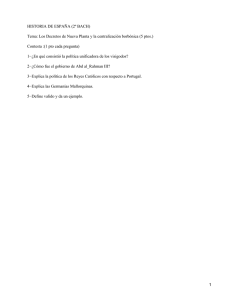La Caja de Ahorros de la Empresa Comercializadora VENEPACKC
Anuncio
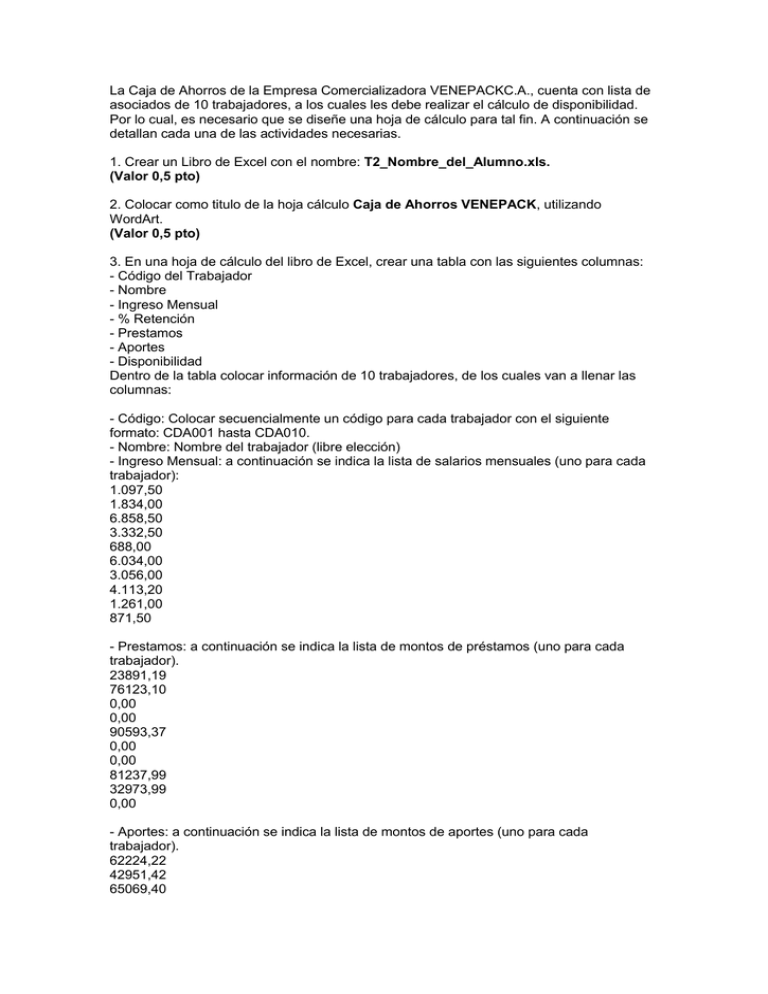
La Caja de Ahorros de la Empresa Comercializadora VENEPACKC.A., cuenta con lista de asociados de 10 trabajadores, a los cuales les debe realizar el cálculo de disponibilidad. Por lo cual, es necesario que se diseñe una hoja de cálculo para tal fin. A continuación se detallan cada una de las actividades necesarias. 1. Crear un Libro de Excel con el nombre: T2_Nombre_del_Alumno.xls. (Valor 0,5 pto) 2. Colocar como titulo de la hoja cálculo Caja de Ahorros VENEPACK, utilizando WordArt. (Valor 0,5 pto) 3. En una hoja de cálculo del libro de Excel, crear una tabla con las siguientes columnas: - Código del Trabajador - Nombre - Ingreso Mensual - % Retención - Prestamos - Aportes - Disponibilidad Dentro de la tabla colocar información de 10 trabajadores, de los cuales van a llenar las columnas: - Código: Colocar secuencialmente un código para cada trabajador con el siguiente formato: CDA001 hasta CDA010. - Nombre: Nombre del trabajador (libre elección) - Ingreso Mensual: a continuación se indica la lista de salarios mensuales (uno para cada trabajador): 1.097,50 1.834,00 6.858,50 3.332,50 688,00 6.034,00 3.056,00 4.113,20 1.261,00 871,50 - Prestamos: a continuación se indica la lista de montos de préstamos (uno para cada trabajador). 23891,19 76123,10 0,00 0,00 90593,37 0,00 0,00 81237,99 32973,99 0,00 - Aportes: a continuación se indica la lista de montos de aportes (uno para cada trabajador). 62224,22 42951,42 65069,40 243360,00 106172,32 491472,00 113439,53 54224,48 168672,00 84076,03 Aplicar bordes y sombreado a la tabla, a libre elección de colores y líneas. (Valor 0,5 pto) 4. Aplicar formato de Celda Numérico y con 2 decimales a las siguientes columnas: Ingreso Mensual, % Retención, Préstamos, Aportes, Disponibilidad. (Valor 0,5 ptos) 5. Una vez colocada la información correspondiente en la tabla, colocar una fórmula para cada trabajador, que coloque en la columna %Retención, el valor de 0,10 para Ingresos Mensuales iguales o mayores a 1.500,00 y en el caso contrario coloque 0,50. (Valor 1 ptos) 6. En la columna Disponibilidad deben crear una fórmula, para cada trabajador, que calcule la diferencia entre los Abonos y los Préstamos. (Valor 0,5 ptos) 7. Totalizar (con suma) las siguientes columnas: Préstamos, Abonos y Disponibilidad, colocar el resultado al final de cada columna. (Valor 0,5 ptos) 8. Realizar la siguiente tabla, en el espacio destinado colocar la formula que corresponde para obtener el cálculo solicitado. Aplicar bordes y sombreado a la tabla, a libre elección de colores y líneas. descripción valor Monto Máximo de Colocar aquí la Disponibilidad formula Monto Mínimo de Disponibilidad Colocar aquí la formula Promedio de Disponibilidad Colocar aquí la formula (Valor 0,5 ptos) 9. Realizar un gráfico de las columnas %Retención y Disponibilidad, colocar como titulo Disponibilidad Anual, situar el gráfico en una hoja de cálculo nueva. (Valor 0,5 ptos)